
Nayanka
Ce tag est mon 173ème tutoriel
ce tuto a été traduit en italien par Xena Creation

Pour faire ce tag vous aurez besoin du matériel

Le tube de la femme est de Chaos Gaby , les autres tubes ont été trouvés sur le net .
Des filtres :
Factory G à mettre dans unlimited 2
Permission de ce tuto : vous pouvez changer les couleurs et les tubes tout en restant dans l'esprit du tuto , remplacer un tube misted par un autre tube misted de même nature (femme, homme...)
1
Ouvrir une image transparente de 750 par 650
2
Mettre en avant plan la couleur c5a16f et en errière plan 733e22
3
Préparer un dégradé linéaire
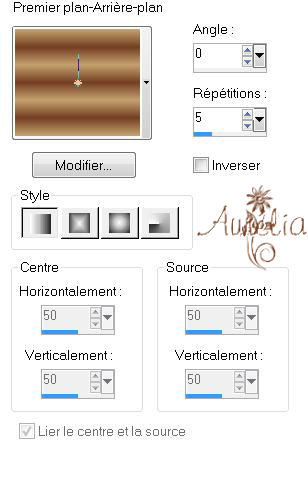
4
Remplir votre image avec le dégradé.
5
Effet Factory G , Bevel 1.5
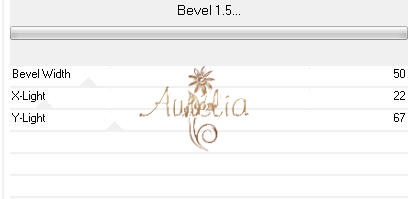
6
Effet de reflexion résonance
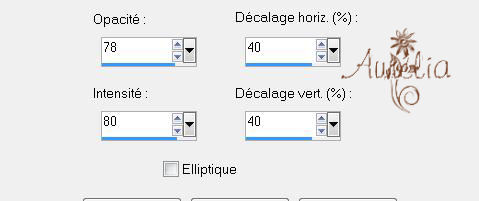
7
Effet de bord accentuer
8
Calque nouveau calque
9
Sélection, charger une sélection à partir du disque
Choisir sel_aurel_251
10
Ouvrir l'image 50460 copier coller dans la sélection
11
Desélectionner
12
Mode calques multiplier
13
Transparence des calques 50%
14
Effet 3D ombre portée
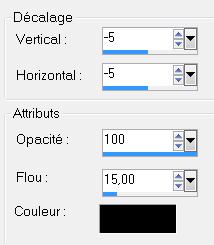
15
Calque nouveau calque
16
Sélection, charger une sélection à partir du disque
Choisir sel_aurel_252
17
Ouvrir l'image alau_island_sunrise
Copier coller dans la sélection
18
Mode calque multiplier
19
Tranparence des calques 50%
20
Desélectionner
21
Effet 3D ombre portée
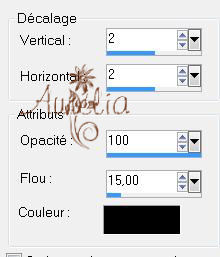
22
Calque nouveau calque
23
Sélection, charger une sélection à partir du disque
Choisir sel_aurel_253
24
Préparer un nouveau dégradé linéaire avec en avant plan df8db4 et en arrière plan c5a16f
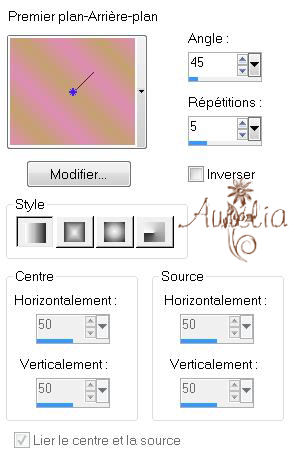
25
Remplir la sélecction avec le degradé
26
Désélectionner
27
Image rotation libre 8 droite
28
Effet 3D ombre portée
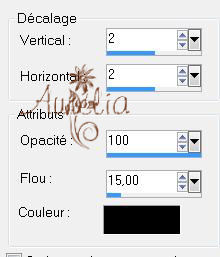
29
Transparence des calques 60%
30
Calque dupliquer
31
Image miroir
32
Calque agencer le bas 2 fois.
33
Vos calques se présentent ainsi
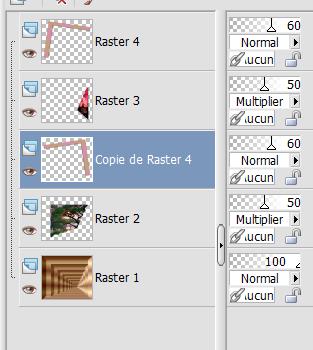
34
Prendre l'image 9bc934a1
Copier coller comme un nouveau calque
35
Redimensionner de 75% tous les calques décochés
36
Bien placer en bas à droite
37
Effet 3D ombre portée
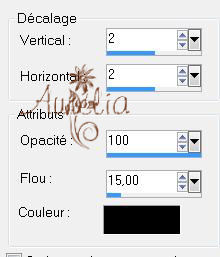
39
Vérifier que tout est bien placer et fusionner
40
Image ajouter des bordures assymétriques de 200 à gauche
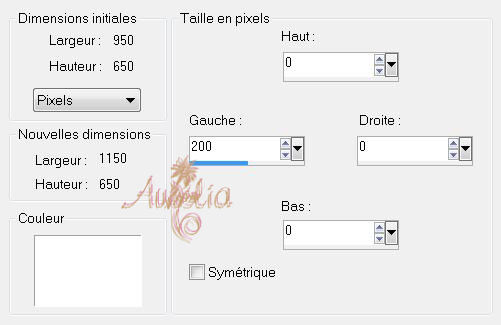
41
Reprendre le dégradé du point 24
42
Sélectionner la bordure blanche avec la baguette magique
43
Verser dans la sélection
44
Effet graphic plus cross shadows par défaut.
45
Transformer la sélection en calque
46
Désélectionner
47
Effet 3D ombre portée, comme au point 37
48
Prendre le tube chg.11.0207
Copier coller comme un nouveau calque
49
Redimensionner à 85% tous les calques décochés
50
Image miroir
51
Placer à gauche
52
Effet 3D ombre portée
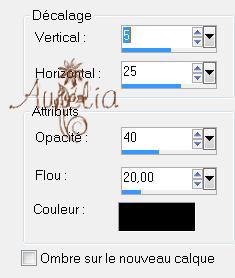
53
Calque nouveau calque raster
54
Avec une jolie police écrire Nayanka couleur foncée en haut 733e22 et en bas c5a16f
J'ai utilsé la police satisfaction taille 200 points.
55
Effet 3D ombre portée
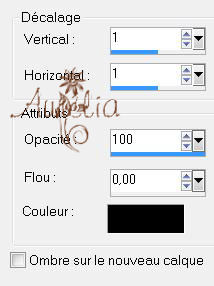
56
Image, Ajouter des bordures symétrie coché de 3 blanc
57
Image, Ajouter des bordures de 10 votre couleur foncée
58
Image, Ajouter des bordures de 3 blanc
59
Ajouter le tube w_aurelia, ceci pour respecter mon travail
60
Signez votre travail
61
Vous pouvez redimensionner si vous le souhaitee et enregistrer en jpg
Aurélia Graphic le 6 août 2012
Un grand merci à tous ceux qui réalisent le tuto à l'identique et qui n'est pas exposé ici
Si vous faites une réalisation à partir de ce tuto en changeant le tube principal ou les couleurs
je serais heureuse de l'exposer ici.

Merci Marie.

Merci France

Merci Flomejo
Merci Michellaime
Merci Nall
Merci Peps
Merci Violine
Merci Sabine Design
Merci Helen
Merci Vanille
Merci Chanchan
Merci Boulkie
Merci maddietea
Merci Renée
Merci Bettym

Merci Dori

